

Olá, Leandro! Tudo bem?
O que pode estar acontecendo é que o WSL não está conseguindo se conectar corretamente ao VS Code. Seguem alguns passos que podem ajudar a resolver:
Abra o PowerShell ou Prompt de Comando como administrador e rode:
wsl --list --verbose
para verificar se o Ubuntu aparece listado e em execução.
Ainda no PowerShell, encerre todas as distribuições com:
wsl --shutdown
Em seguida, inicialize novamente o Ubuntu com:
wsl -d Ubuntu-22.04
Depois, feche e reabra o VS Code para testar a conexão.
Espero ter ajudado.
Qualquer dúvida que surgir, compartilhe no fórum. Abraços e bons estudos!
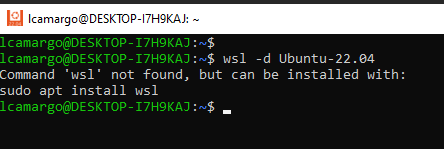
não sei onde fiz errado, mas ta informando que o comando WSL não esta sendo econtrado
Oi, Leandro!
Pelo print, notei que você já está dentro do Ubuntu. Quando já estamos dentro da distribuição Linux, não precisamos rodar wsl -d Ubuntu-22.04. Esse comando só faz sentido no PowerShell/Prompt do Windows, para escolher ou iniciar uma distro.
Ou seja: se você chegou até esse terminal, significa que o WSL já está funcionando corretamente.
Pelo print da sua primeira interação, acredito que você já fez os passos da atividade Iniciando o projeto, certo?
Agora, o próximo passo é navegar até a pasta do projeto e abrir o VS Code dentro dela pelo WSL:
No terminal do Ubuntu (já aberto pelo WSL), digite:
cd ~/Documentos/pipeline_dados
(Se a pasta estiver em outro caminho, use ls para listar e vá entrando com cd <nome_da_pasta> até chegar lá).
Dentro da pasta do projeto, abra o VS Code com:
code .
Dentro do VSCode, veja se o ícone do WSL agora está verde.
Fico à disposição.
ola boa noite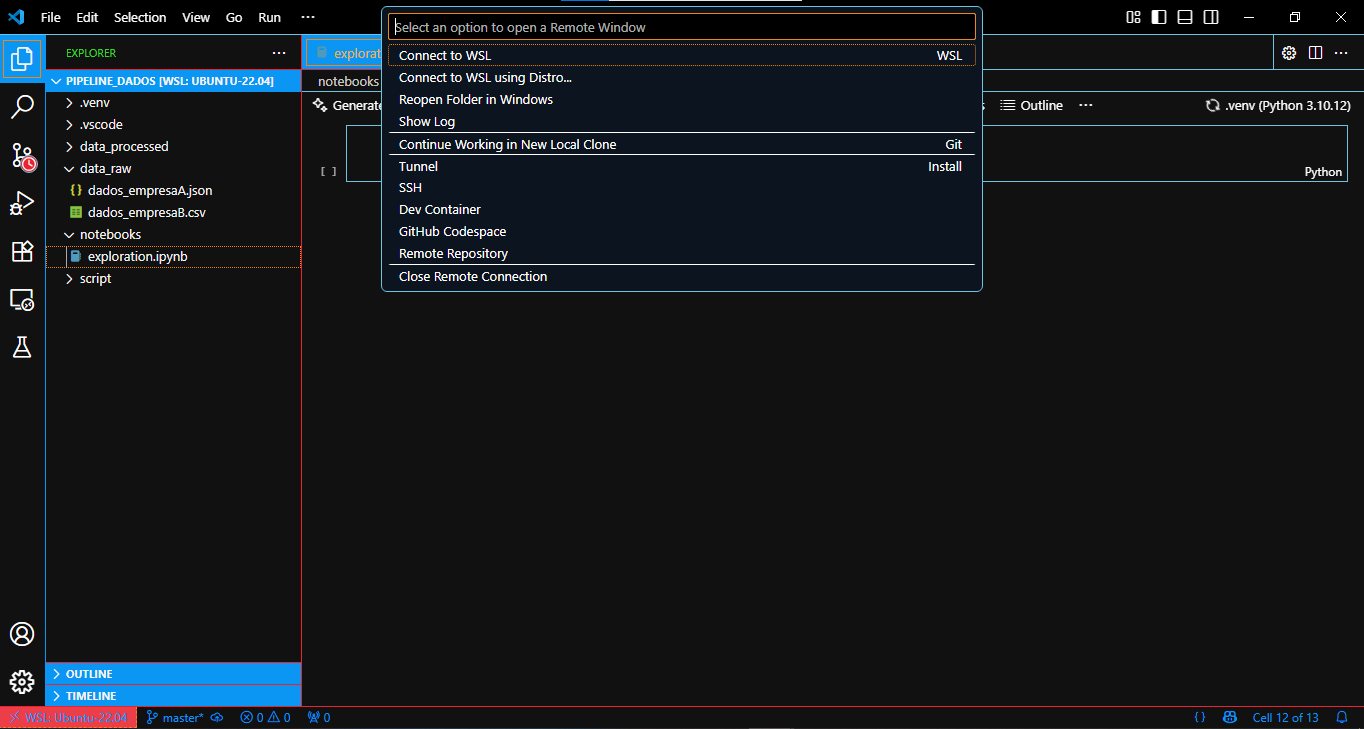
eu tenho que clicar nessa area vermelha e depois que abrir as opções selecionar alguma coisa?
Pq eu tentei todas as dicas que me deram e não consigo fazer conectar
Olá, Leandro!
Pelo seu print, vejo que que o WSL está instalado e funcionando. O "problema" é que o VS Code ainda não está conectado ao ambiente WSL. Para conectar peço que siga os passos abaixo:
O ícone deverá ficar verde, indicando que você está conectado ao WSL.
Se ainda não funcionar:
Às vezes a extensão necessária pode estar desativada ou com problemas. Verifique assim:
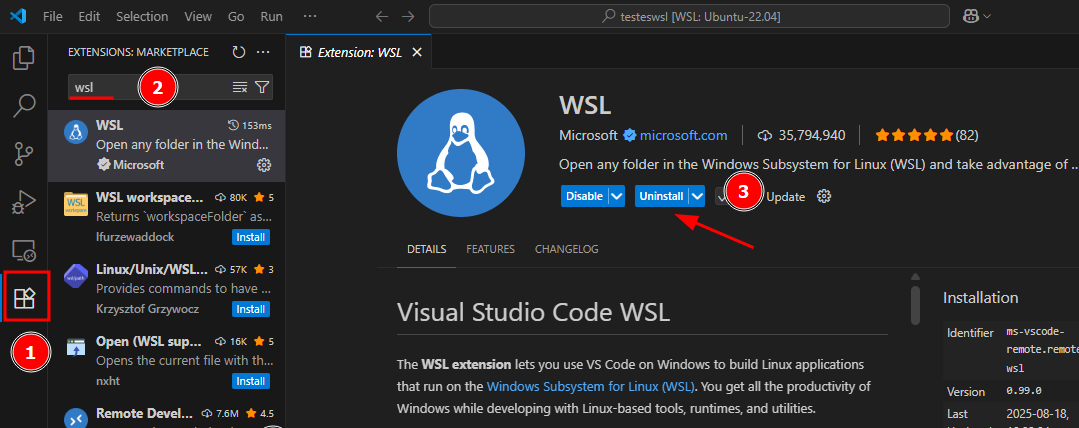
Se estiver instalada, tente desinstalar e reinstalar.
Reinicie o VS Code e tente conectar novamente.
Fico à disposição!
**estou abrindo o VScode da seguinte maneira: "/Documentos/pipelinedados > code . "
o WSL ja estava intalado e habilitado. Continua não conectado.
O fato de não estar conectado pode afetar alguma coisa, terei problemas se eu seguir assim ?
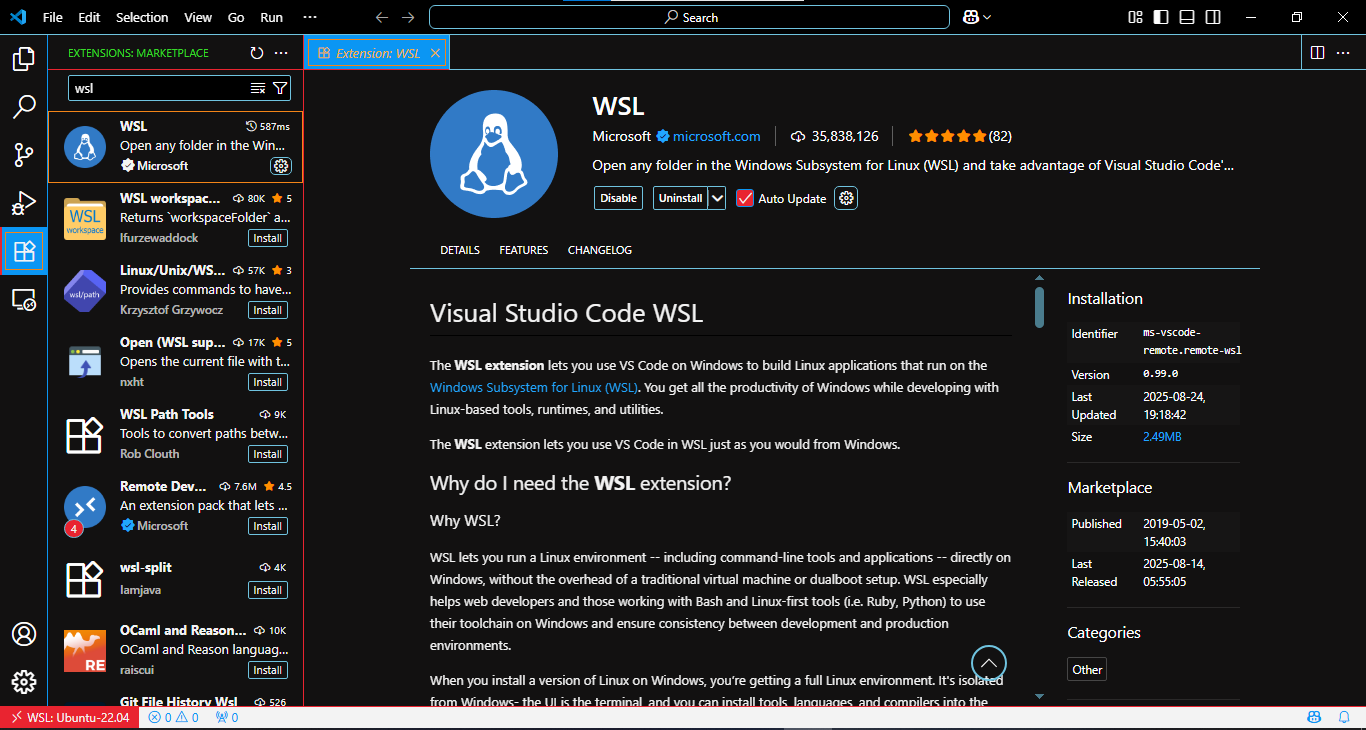
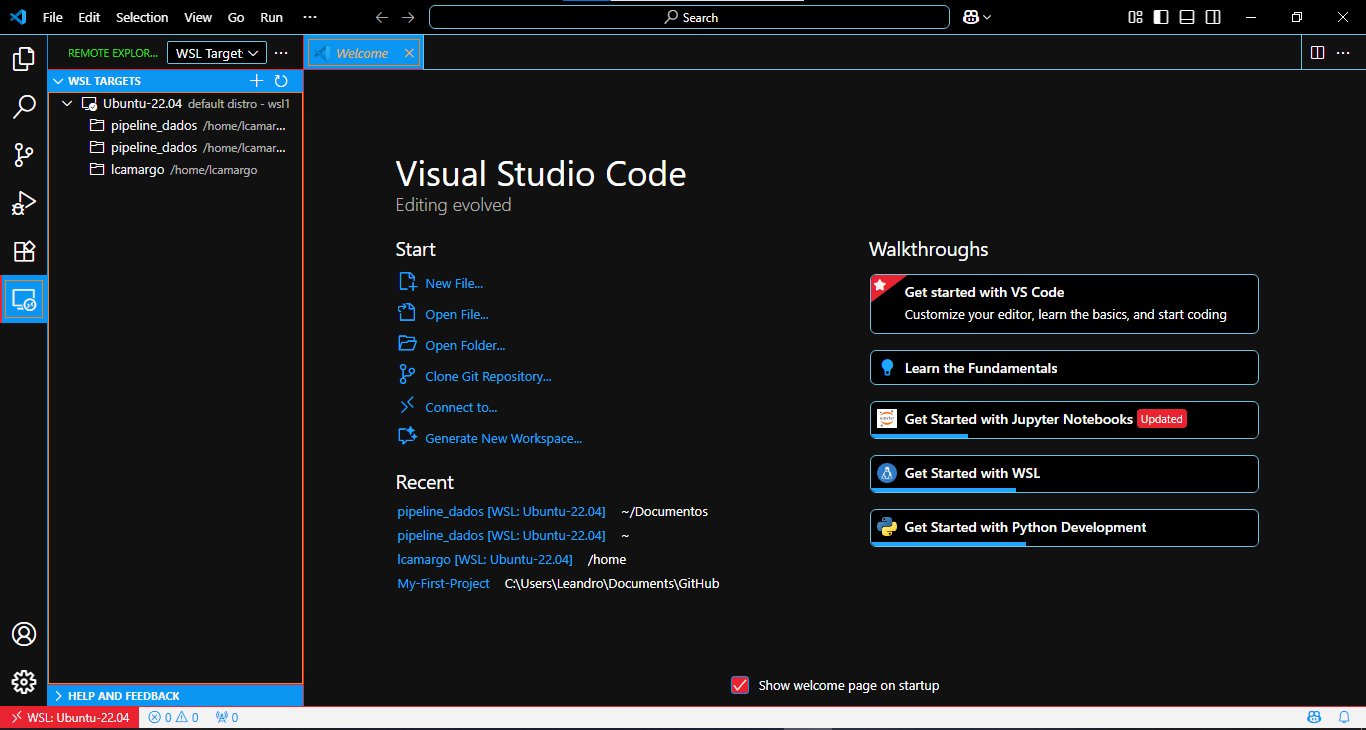
Oi Leandro!
Não estar conectado ao WSL no VS Code pode trazer algumas diferenças na sua experiência de desenvolvimento, já que o curso prepara todo o ambiente dentro do WSL (com a instalação do Python e bibliotecas em versões específicas).
Se você não conectar ao WSL, o VS Code vai usar o Python do seu próprio sistema operacional. Nesse caso, se você já tiver o Python instalado, basta instalar manualmente as bibliotecas do curso no terminal do VSCode, por exemplo:
pip install requests==2.28.2
pip install pandas==2.0.0
Esses comandos podem ser executados direto no terminal do VS Code. Caso ainda não tenha o Python instalado no sistema, será necessário baixá-lo antes (do site oficial).
Se preferir não se preocupar com configurações locais, você também pode usar a ferramenta mencionada pelo instrutor, o Google Colab, que roda tudo na nuvem.
Na aba Arquivos, clique em “Fazer upload para o armazenamento da sessão” para enviar os arquivos do projeto.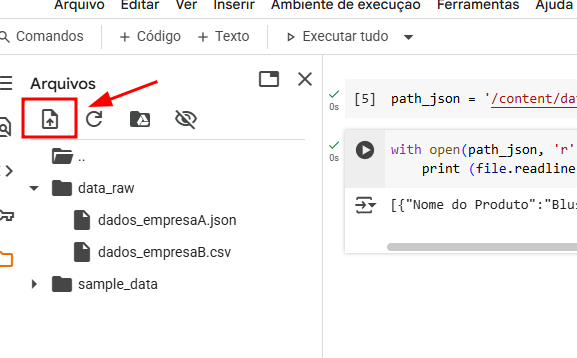
Para copiar o caminho de um arquivo, clique com o botão direito sobre ele e selecione “Copiar caminho”.
Cole esse caminho nas variáveis do seu código: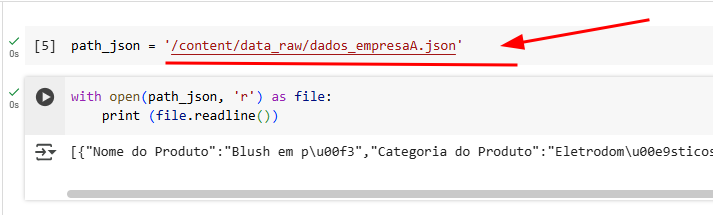
Para executar o código basta clicar na seta de 'play' ao lado do código.
Neste caso do Colab, você pode pular para a aula Lendo dados com readline.
Espero ter ajudado.
Qualquer dúvida que surgir, compartilhe no fórum. Abraços e bons estudos!